怎样调日历表有阴历和农历的 设置电脑显示农历日期和节假日的教程
更新时间:2023-12-30 11:06:13作者:yang
在现代社会人们的生活越来越离不开电脑,电脑的功能多样化,不仅可以帮助我们处理各种工作和娱乐需求,还可以方便地查看日期和节假日。对于一些习惯了使用阴历和农历的人来说,电脑上默认显示的阳历日期可能会让他们感到不便。怎样调整电脑的日历表,让它显示农历日期和节假日呢?下面将为大家详细介绍一下这个设置的教程。
方法如下:
1.首先打开《日历》应用,点击左侧底部的齿轮状设置按钮。就会在窗口的最右侧显示“设置”菜单。
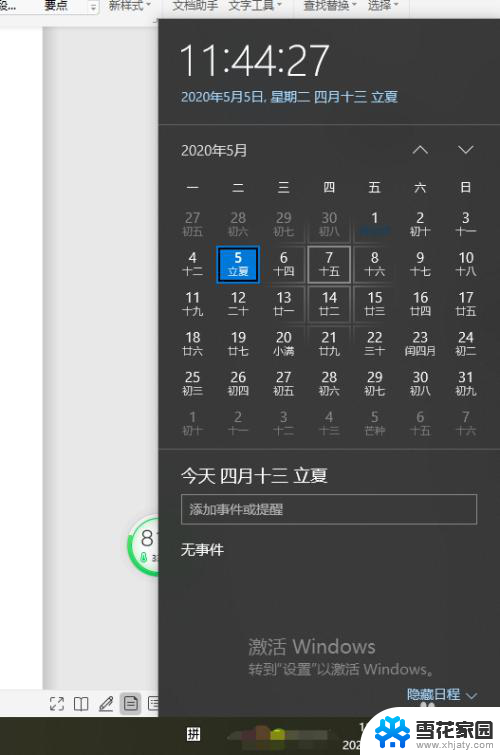
2.点击“日历设置”打开设置界面,向下滚动窗口到底部即可看到“备用日历”设置选项。
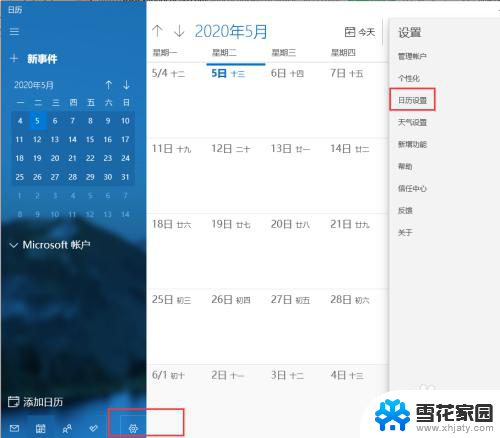
3.点击“添加日历”按钮。
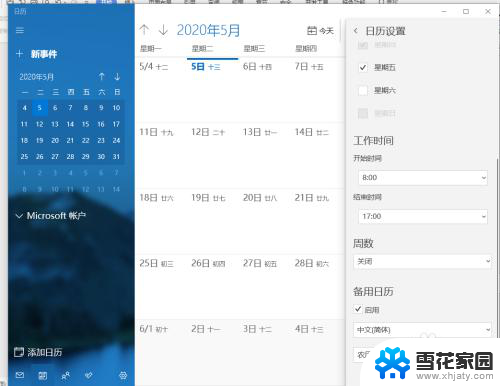
4.勾选“启用”,然后在下面的日历列表中选择“中文(简体)”和“农历”即可。这样日历上就会显示农历信息了
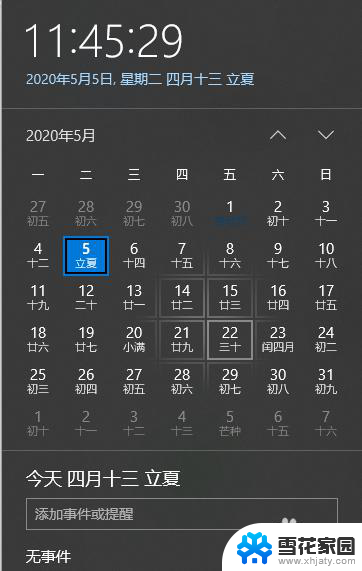
5.点击《日历》窗口左侧底部的“更多日历”就会在右侧显示“假日日历”国家列表。
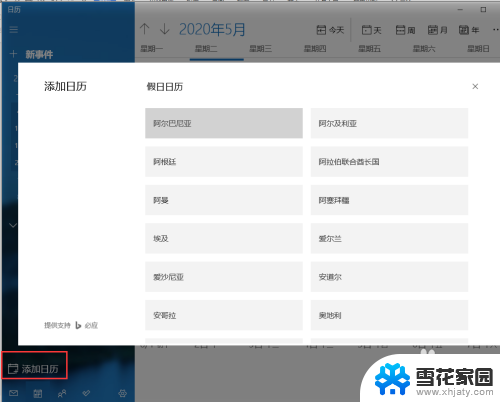
6.勾选“中国”这个选项。
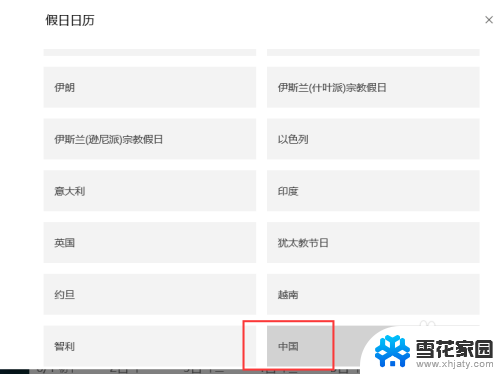
7.看到中国的节假日和农历显示在其中。
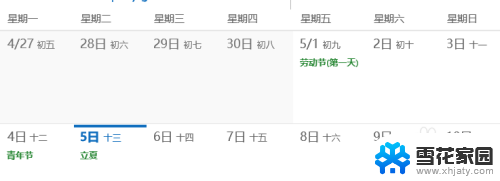
8.win10系统《日历》应用会直接显示农历和节假日了,不需要下载其他第三方日历。希望可以帮助到大家。
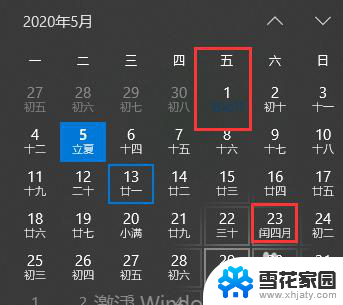
以上就是关于如何调整拥有阴历和农历的日历表的全部内容,如果有任何疑问,用户可以参考小编提供的步骤进行操作,希望这对大家有所帮助。
- 上一篇: wps文字怎么变正 wps文字怎么对齐变正
- 下一篇: 手机qq怎么发邮箱 手机QQ怎么用邮箱发送邮件
怎样调日历表有阴历和农历的 设置电脑显示农历日期和节假日的教程相关教程
-
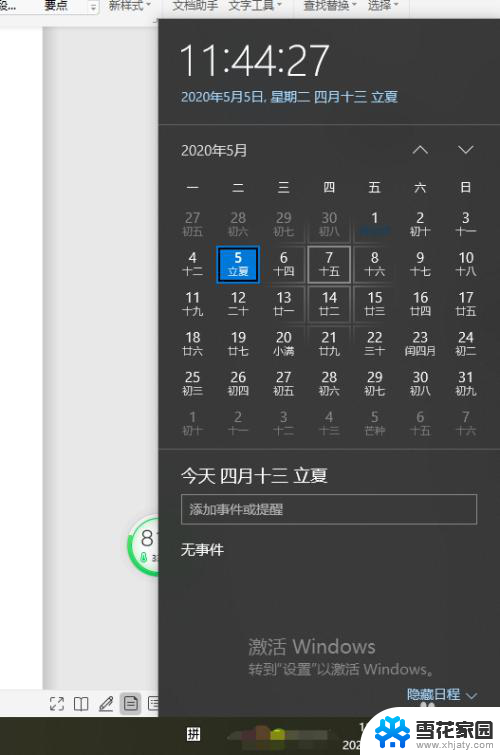 日历怎样显示农历 设定电脑日期以显示农历和节假日的方法
日历怎样显示农历 设定电脑日期以显示农历和节假日的方法2024-01-12
-
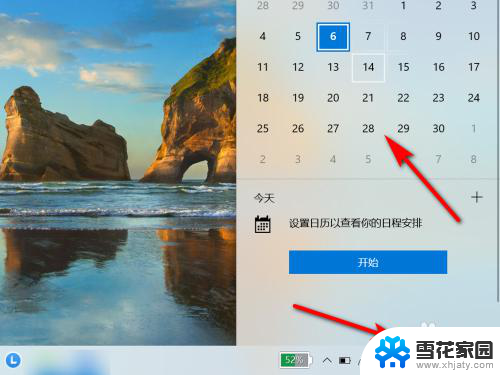 电脑日期怎么设置阴历 电脑日历如何显示农历日期
电脑日期怎么设置阴历 电脑日历如何显示农历日期2024-03-25
-
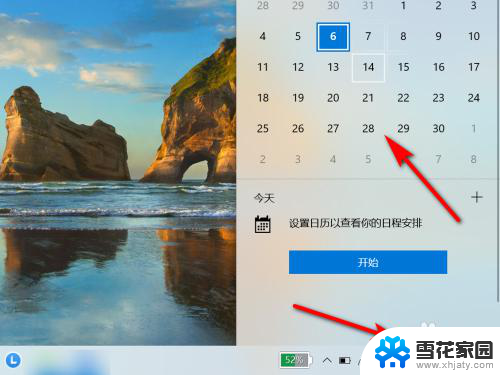 如何查看农历日期 电脑日历如何设置农历显示
如何查看农历日期 电脑日历如何设置农历显示2023-12-16
-
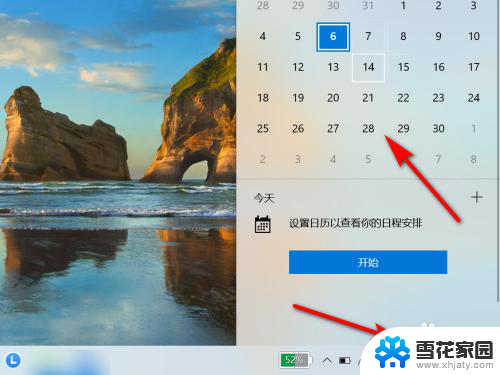 怎么样设置日历显示农历 电脑日历如何设置显示农历
怎么样设置日历显示农历 电脑日历如何设置显示农历2024-05-15
- 怎样在电脑日期下看到农历 电脑日历如何设置农历显示
- 屏幕日历怎么显示农历 电脑日历如何切换为农历显示
- 阴历在日历怎么看 苹果iPhone日历显示农历的操作步骤
- 屏幕日历怎么设置 电脑桌面怎么显示日历
- 怎么关掉日历中每日提醒 手机日历提醒怎么关掉
- 日历怎么在桌面显示 如何在电脑桌面显示日历
- 无线网已连接但无法访问网络 电脑显示已连接无线网络但无法上网怎么办
- 桌面快捷方式图标怎么去掉箭头 桌面快捷方式图标箭头去除方法
- 电脑台式没有声音 台式电脑没有声音怎么修复
- .gz文件解压 Linux怎么解压.gz文件
- 电脑显示屏图标变大了怎么恢复 电脑桌面图标变大了怎么调整
- 壁纸滚动怎么设置 如何在电脑上设置滚动壁纸
电脑教程推荐